3.添加简短描述
您的主页开始出现一些精美的图像。接下来,您需要一个描述,让您的受众了解您的业务。
点击“Welcome to Your New Page”下的“Add a Short Description”开始。添加一到两句话(或最多 255 个字符)关于您的业务。此描述将同时出现在您的主页和搜索结果中,因此请保持描述性但简洁。但不要害怕展示你的品牌个性!
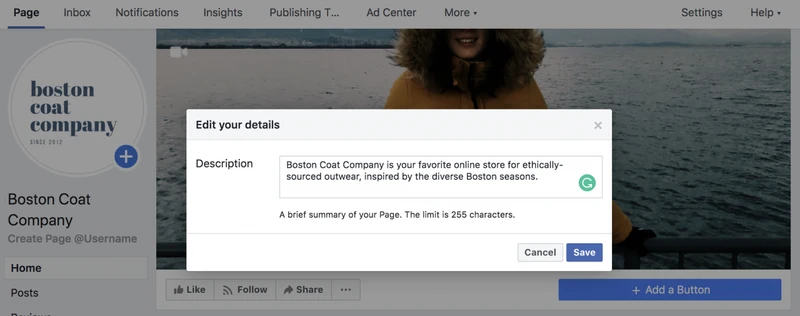
或者,您可以通过单击左侧菜单中的“关于”来编辑您的描述。在那里,您可以找到包含电话号码、网站、电子邮件、任务等的选项。
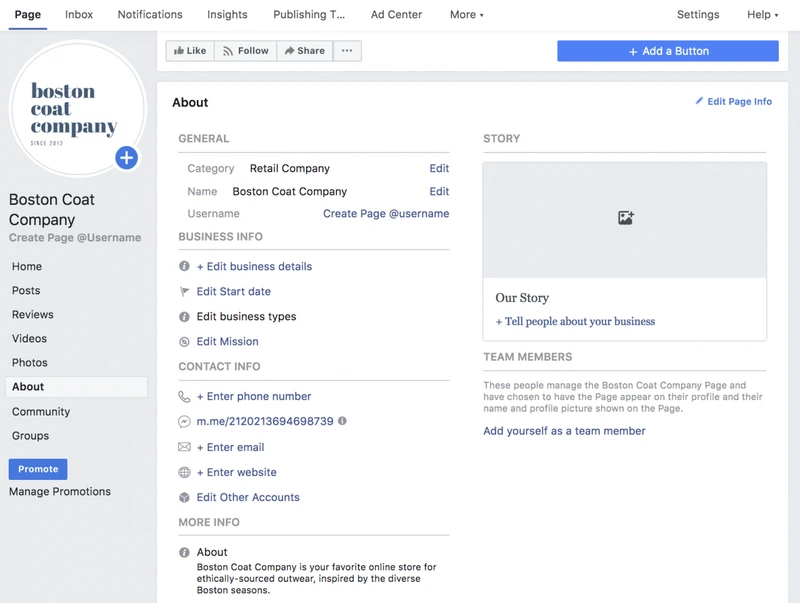
4.为您的页面创建用户名
欢迎菜单的最后一步是为您的主页创建用户名。您的用户名将出现在您的自定义 Facebook URL(也称为虚 URL)中,以帮助人们轻松找到并记住您的主页。您将有 50 个字符来想出一个未被其他企业使用的唯一名称。
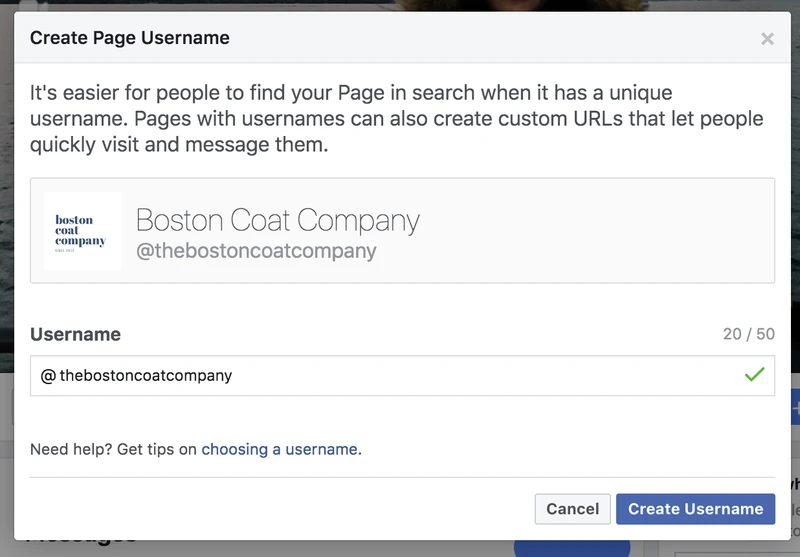
通过为我的示例页面选择@thebostoncoatcompany,人们可以在 fb.me/thebostoncoatcompany 自动访问我的页面或在 m.me/thebostoncoatcompany 向我发送消息。将主页的唯一 URL 放在手边。当您开始在您的网站、博客和其他资产上交叉推广您的主页以获得更多 Facebook 喜欢时,您将再次使用它们。
5.将您的页面添加到快捷方式
我们完成了 Facebook 欢迎菜单中的四个步骤,但您仍然可以做一些事情来自定义您的主页。例如,每个 Facebook 用户的动态消息左侧都有一个垂直导航栏。通过在此处添加主页作为快捷方式,您将始终可以轻松访问。转到您的新闻提要并单击左侧垂直导航中“快捷方式”旁边的“编辑”,以便将来轻松导航到您的页面。
6. 设置页面角色
完成主页的基本框架后,在将主页发送给全世界……甚至是您的同事之前,您需要采取一个重要的步骤。还记得 Facebook 如何创建与个人资料分开的业务页面吗?这样做的一个好处是,组织中的多个人可以在页面上编辑和发布,而无需共享登录凭据。但这也意味着您需要指定谁拥有什么级别的编辑权限。这就是页面角色的用武之地。
在顶部导航栏上,找到“设置”。
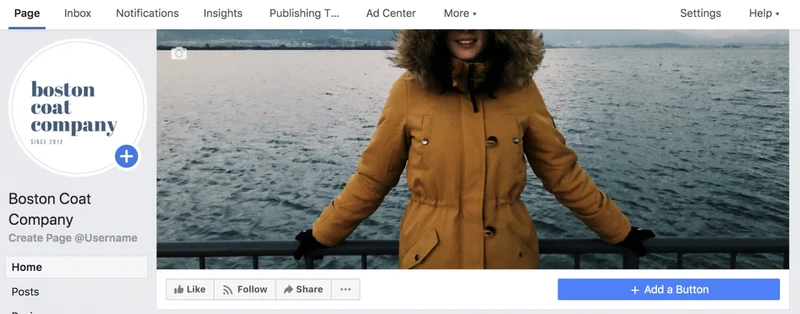
然后单击左侧导航栏中的“页面角色”。 添加协作者时有几个选项:
- 管理员:管理员可以管理主页的所有方面,这意味着他们可以发送消息、作为主页发布、回复或删除评论、创建广告、查看哪个管理员发布了特定帖子以及分配主页角色。此人将拥有与主页创建者相同的权限。明智地选择。
- 编辑拥有与管理员相同的权限,除了一个关键区别:编辑不能将主页角色分配给其他人。
- 版主:版主可以发送消息、回复和删除评论,但不能作为主页发布。他们确实有权创建广告。
- 广告商:顾名思义,广告商可以制作广告并查看洞察。
- 分析师:分析师没有任何发布权,但他们可以查看哪个管理员发布了特定帖子并查看见解。
- 工作经理:工作经理可以做广告商可以做的所有事情,也可以发布和管理工作。
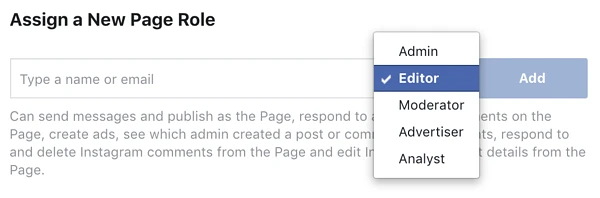
7. 自定义您的通知
在设置菜单中时,跳至“通知”。此部分允许您自定义接收主页活动提醒的方式。例如,您可以选择每次有活动时收到通知,或者每 12 到 24 小时收到一个通知。
8. 添加页面 CTA
拥有 Facebook 页面为您的企业带来的最大好处之一是能够吸引您可能无法通过传统网站接触到的受众。然而,典型的买家旅程并没有在 Facebook 上结束。

单击“下一步”并选择 CTA 要指向的链接,例如您的主页、Messenger、登录页面或视频。
9. 组织你的页面标签
想让您的业务页面更上一层楼吗?添加自定义选项卡以定制用户在访问您的主页时看到的内容。例如,当您访问星巴克的页面时,可以选择浏览照片、查看空缺职位、访问其 Pinterest 帐户或查找您附近的商店。

要更改页面上的选项卡,请转到“设置”>“模板和选项卡”。您可以选择使用 Facebook 的默认选项卡,也可以添加其他选项卡。您还可以 通过 Facebook 开发人员门户创建自定义应用程序。
10. 验证您的页面
您是否注意到某些企业和品牌名称旁边有一个灰色或蓝色的小复选标记?
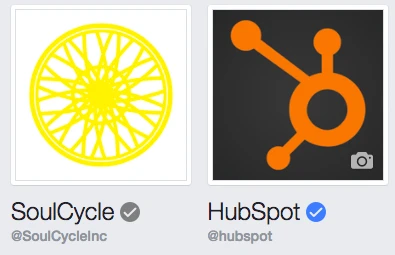
根据您对主页进行分类的方式,您可能有资格获得验证徽章。蓝色徽章表示 Facebook 已确认公众人物、媒体公司或品牌的主页是真实的。灰色徽章表示 Facebook 已确认企业或组织的主页是真实的。
验证徽章不是必需的,但它确实为您的主页和业务增添了一种权威感。这对于希望与潜在客户建立信任并在线发起交易的电子商务或在线服务企业来说尤其重要。
为确保您符合条件,请确认您的主页有头像和封面照片。转到“设置”>“常规”。在那里您会找到“页面验证”,您可以在其中输入您公开列出的电话号码、国家和语言。您将收到一个带有验证码的电话。
蓝色格子徽章仅适用于部分公众人物、名人和品牌。很遗憾,无法申请蓝色徽章。


